Escape from Tarkov의 서버 연결 끊김에 대한 9가지 수정 사항

Escape from Tarkov에서 서버 연결 끊김 문제를 해결하기 위한 9가지 테스트 솔루션을 즉시 수행하세요.
Facebook Messenger 문제는 일반적이지 않지만 발생하면 일반적으로 큰 문제입니다. 오늘 우리가 다루고 있는 오류는 물론 메시징인 이 앱의 본질적인 목적과 관련이 있습니다. 일부 사용자는 Facebook Messenger가 메시지( 문자, 미디어, 첨부 파일 )를 보내지 않는다고 보고합니다. 당면한 문제를 제안하고 해결하는 데 도움이 되는 몇 가지 솔루션이 있습니다.
목차:
Facebook Messenger에서 친구에게 메시지를 보낼 수 없는 이유는 무엇입니까?
여기에는 몇 가지 가능한 이유가 있지만 대부분 연결 문제나 로컬 데이터 손상을 탓합니다. 물론 드물게 발생하는 글로벌 정전도 빼놓을 수 없습니다.
이유가 무엇이든 아래 단계를 확인하여 해결하세요.
1. 페이스북 서비스 현황 확인
Facebook은 최근에 대규모 정전이 발생했으며 보고서에 따르면 전 세계 사용자에게 영향을 미쳤습니다. 문제가 자주 발생할 가능성은 없지만 앱 문제는 전역 서버 측 중단의 결과로 발생할 수 있습니다.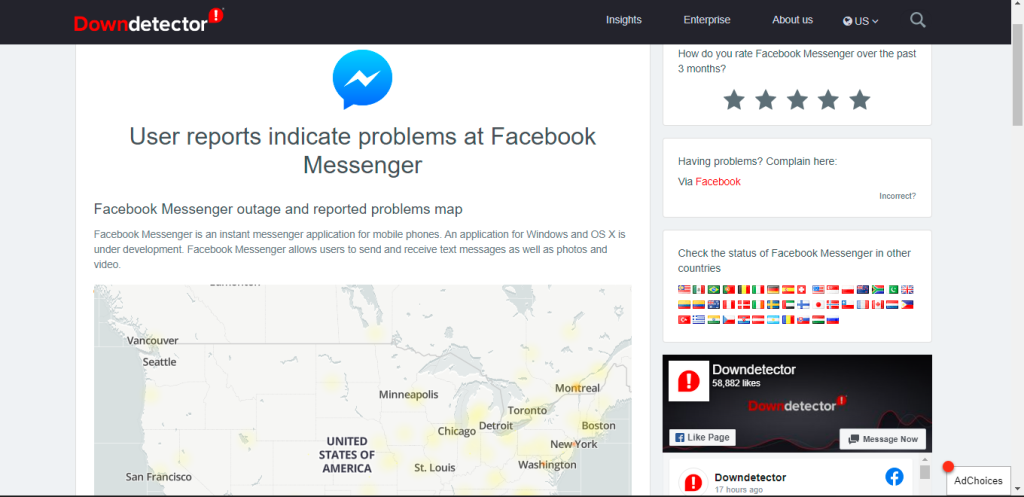
따라서 문제 해결을 위해 이동하기 전에 다른 사용자를 위해 Facebook Messenger가 실행 중인지 확인하십시오. Down Detector 에서 Facebook 서비스 상태(Facebook, Facebook Messenger, WhatsApp 및 Instagram 포함)를 확인하거나 여기 에서 Facebook 공식 Twitter 핸들을 확인할 수 있습니다 .
문제가 있는 경우 몇 시간 정도 기다리면 해결됩니다. 반면에 주요 중단에 대한 보고가 없으면 아래 나열된 단계에 따라 문제 해결을 계속하십시오.
2. 네트워크 연결 확인
이와 유사한 오류의 가장 일반적인 원인은 연결 문제에 있습니다. 인터넷 연결이 매우 느리거나 연결할 수 없는 경우 Facebook Messenger에서 메시지를 보내거나 받을 수 없습니다.
따라서 Android가 안정적인 Wi-Fi 또는 모바일 데이터 네트워크에 연결되어 있는지 확인하십시오. 연결 관련 문제가 있는지 확인하는 가장 좋은 방법은 다른 네트워크 종속 앱을 사용하는 것입니다. Chrome을 열고 페이지가 로드되는지 확인하고 로드되면 다음 단계를 계속합니다.
그러나 일부 연결 문제가 발생하면 Android 및 라우터를 다시 시작하고 네트워크를 잊어버리고 다시 연결하거나 이 수정 방법 문서에 있는 다른 단계를 시도 하세요 .
3. 메신저에 모든 권한 부여
기본적으로 Facebook Messenger는 채팅에 권한이 필요하지 않습니다. 권한이 없습니다. 그러나 때때로 타사 앱이 필요한 권한을 얻지 못하면 오작동을 시작합니다. 이를 염두에 두고 설정 > 앱 > 모든 앱(앱 관리자 또는 앱 관리) > 메신저로 이동하는 것이 좋습니다. 일단 권한을 열고 Facebook Messenger에 모든 권한을 부여하십시오.
또한 거기에 있는 동안 Wi-Fi 및 모바일 데이터 또는 모바일 데이터를 열고 Facebook Messenger에 백그라운드에서 모바일 데이터를 사용할 수 있는 권한이 있는지 확인합니다.
4. Facebook Messenger에서 로컬 데이터 지우기
이전 단계에서 문제를 해결하지 못하고 Facebook Messenger가 여전히 메시지를 보내지 않는 경우 앱에서 로컬 데이터를 지워보십시오. 이렇게 하면 앱을 재설정하고 당면한 문제를 해결할 수 있습니다. 그리고 페이스북 메신저가 클라우드 기반 메시징 앱에 비해 너무 많은 데이터를 축적한다는 점을 고려하면. 이는 종종 데이터 손상으로 인한 문제로 이어질 수 있습니다.
Facebook Messenger에서 로컬 데이터를 지우려면 다음 지침을 따르세요.

5. 시간 및 날짜 설정 확인
모든 Android 앱은 시스템 시간에 의존하여 작동하며 시간과 날짜가 제대로 설정되지 않으면 많은 앱이 의도한 대로 작동하지 않습니다. 시간 및 날짜 설정이 올바르게 설정되었는지 확인하는 가장 좋은 방법은 자동 설정(인터넷 기반 날짜, 시간 및 시간대 설정)을 고수하는 것입니다.
Android 기기에서 자동 시간과 날짜를 설정하는 방법은 다음과 같습니다.
6. 페이스북 메신저 재설치
Facebook Messenger 앱을 다시 설치하고 최선을 다할 수도 있습니다. 이것은 또 다른 표준 문제 해결 단계이며 일반적으로 타사 및 기본 제공 앱의 몇 가지 사소한 문제를 해결하는 데 도움이 됩니다.
스마트폰에 Facebook Messenger를 다시 설치하는 방법은 다음과 같습니다.
7. 차단되지 않았는지 확인
마지막으로 일부 사용자가 Facebook Messenger에서 귀하를 차단할 가능성을 간과할 수 없습니다. 아무리 거칠게 들리더라도 Facebook Messenger에서 차단되면 메시지를 보낼 수 없습니다. 이에 대해 알려주는 프롬프트가 없습니다. 메시지가 전달되지 않을 뿐입니다.
또한 때때로 Facebook 서비스를 비활성화한 사용자가 Facebook 및 Facebook Messenger를 더 이상 사용하지 않는 경우에도 채팅 목록에 계속 나타날 수 있습니다.
이상으로 이 글을 마칠 수 있습니다. 읽어 주셔서 감사하고 아래의 의견 섹션에 질문이나 제안 사항을 게시하십시오.
Escape from Tarkov에서 서버 연결 끊김 문제를 해결하기 위한 9가지 테스트 솔루션을 즉시 수행하세요.
이 문서를 읽고 해결 방법에 따라 Windows 10 PC에서 응용 프로그램이 그래픽 하드웨어 오류에 액세스하지 못하도록 차단되었습니다.
이 기사는 bootrec/fixboot 액세스 거부 오류를 수정하는 유용한 솔루션을 제공합니다. CHKDSK 실행, 부트로더 복구, 시작 복구 및 더 많은 방법을 알아보세요.
Valheim이 계속 충돌/멈춤, 검은 화면, 실행되지 않음 또는 기타 문제가 있습니까? Valheim 문제를 해결하려면 다음 솔루션을 따르십시오.
Steam 친구 네트워크에 연결할 수 없음 오류를 수정하는 방법을 배우고 친구의 네트워크에 연결할 수 없는 Steam 오류를 해결하는 5가지 테스트된 솔루션을 따르십시오.
레지던트 이블 7 게임을 스트리밍할 수 없습니다. 단계별 안내에 따라 게임 오류를 해결하고 중단 없이 게임을 플레이하십시오.
corsair 유틸리티 엔진 업데이트 오류를 해결하고 이 도구의 새로운 기능에 액세스하기 위한 문제 해결 솔루션을 알아보십시오.
PS5 컨트롤러가 연결되지 않거나 동기화되지 않으면 이러한 PS5 컨트롤러 연결 문제를 해결하기 위해 시도되고 테스트된 솔루션을 시도하십시오.
PC에서 젤다의 전설: 야생의 숨결을 플레이하고 싶으신가요? 여기에서 Windows PC에서 Legend Of Zelda BOTW를 플레이할 수 있는 모든 방법을 확인하십시오.
Windows 10 업데이트 오류 0x800706D9 문제를 해결하고 사용 가능한 업데이트를 설치한 다음 주어진 솔루션에 따라 Windows를 오류 없이 만들고 싶습니다.


![[수정됨] Valheim이 계속 충돌, 정지, 검은색 화면, 문제를 시작하지 않음 [수정됨] Valheim이 계속 충돌, 정지, 검은색 화면, 문제를 시작하지 않음](https://luckytemplates.com/resources1/images2/image-5324-0408150843143.png)
![수정됨: Steam 친구 네트워크에 연결할 수 없는 오류 [5가지 빠른 수정] 수정됨: Steam 친구 네트워크에 연결할 수 없는 오류 [5가지 빠른 수정]](https://luckytemplates.com/resources1/images2/image-3269-0408150819144.png)
![[수정됨] 레지던트 이블 7 바이오하자드 게임 충돌, 오류 등! [수정됨] 레지던트 이블 7 바이오하자드 게임 충돌, 오류 등!](https://luckytemplates.com/resources1/images2/image-994-0408150718487.png)



